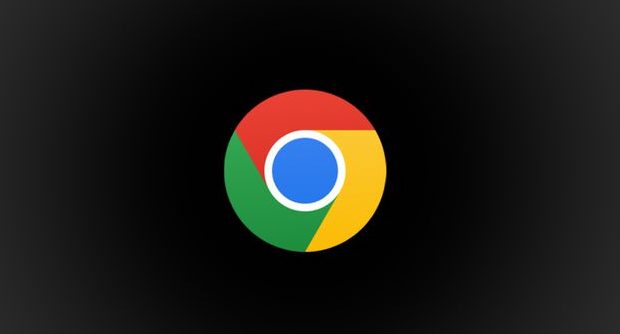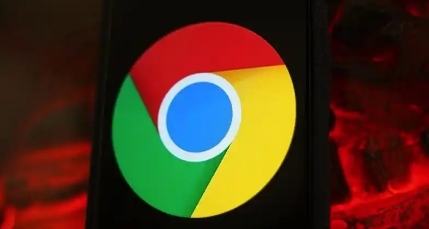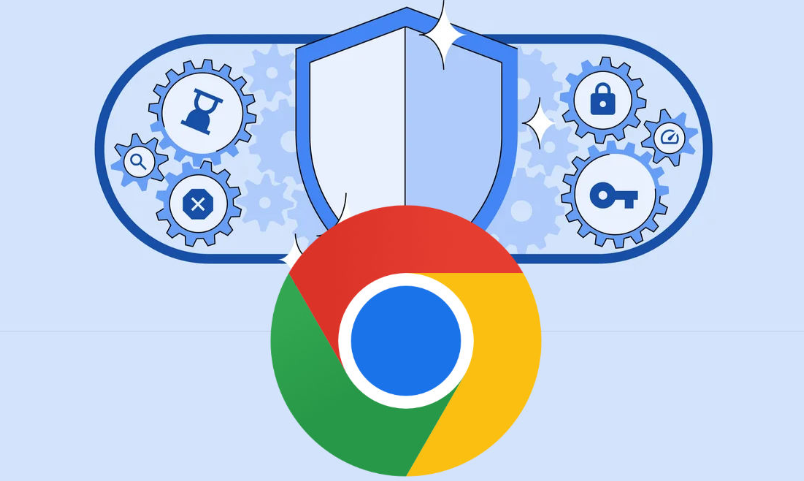
1. 清除浏览器缓存:点击右上角的菜单按钮,选择“设置”,在“隐私和安全”部分,点击“清除浏览数据”。在弹出的窗口中,选择“缓存的图片和文件”以及“Cookie及其他网站数据”等选项,点击“清除数据”。这样可以清除浏览器缓存,解决因缓存问题导致的下载插件报错。
2. 清理下载插件缓存:进入Chrome浏览器的扩展程序页面,可点击右上角的“三个点”图标,选择“更多工具”,再点击“扩展程序”。找到对应的下载插件,点击“详细信息”或“设置”按钮,查找是否有清理缓存的选项,如有则点击清理。
3. 重置插件设置:在扩展程序页面中,找到报错的下载插件,点击“重置”按钮,将插件的设置恢复到默认状态。注意,此操作可能会丢失插件的一些个性化配置,需要根据实际情况重新设置。
4. 更新插件:在扩展程序页面中,检查下载插件是否有可用的更新。如果有,点击“更新”按钮,安装最新版本的插件。旧版本的插件可能存在与当前浏览器或系统不兼容的问题,导致频繁报错。
5. 禁用不必要的插件:如果同时安装了多个插件,可能会发生冲突,导致下载插件报错。在扩展程序页面中,逐一禁用其他插件,然后尝试使用下载插件,观察是否还会出现报错。如果禁用某个插件后问题解决,说明该插件与下载插件存在冲突。
总的来说,通过以上步骤,可以有效解决Google Chrome下载插件频繁报错的问题,确保下载过程的顺利进行和插件的正常使用。